کاربرد نرم افزار ساخت مدل های سه بعدی 3D مکس (3DMAX)
تاریخچه تردی مکس(3D Max) :
تردی مکس در ابتدا با نام تجاری 3d studio برای محیط Dos توسط گروه yost با مدیریت gray yost در سال 1990 (1369 شمسی ) پا به بازار گرافیک کامپیوتری گذاشت. این مدیر بیش از ده سال رهبری و مدیریت گروهی از مهندسین نرم افزار که در طراحی و ساخت تردی مکس شراکت داشتند را به مسئولیت گرفته بود.
1988 (1367 شمسی) بعد از موفقیت گروه yost در Atari St آن ها شروع به همکاری با Autodesk کردند. تیم انجام پروژه هایی با عنوان THUD که یک نرم افزار Modeling و rendering بود، آغازکرد.اصطلاح THUD از نام Tom Hudson که برنامه نویس این تیم بود برگرفته شده است.
خرید دوره نرم افزار ساخت مدلهای سه بعدی 3D مکس (3DMAX)
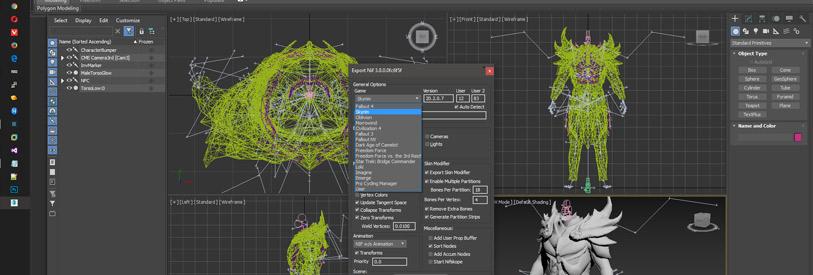
تردی مکس چیست؟
تردی مکس نرم افزاری با قابلیت طراحی مدل های سه بعدی ، متحرک سازی و رندر می باشد. این نرم افزار یکی از قدرتمند ترین برنامه های طراحی مدل های سه بعدی انیمیشن سازی و رندرینگ در عرصه گرافیک کامپیوتری است.
رندر یا رندرگیری در تری دی مکس :
رندر ( Render) از ساخت خروجی در قالب فایل های تصویری از برنامه و محیط کاری در مکس که توسط یک سری عملیات و پردازش های گرافیکی به نام موتور رندر (Render engine) می باشد.
نکته های جالب کاربردی تردی مکس در معماری :
- از مهم ترین قسمت های یک ساختمان، نمای آن ساختمان است که تردی کاران به کار در این رشته می پردازند.
- طراحان داخلی، دکوراتورها (به افرادی می گویند که فقط با سطح ظاهری فضا همچون رنگ، پارچه، مبلمان، نورپردازی و ارتباط دارند) و معماران، طرح های خود را با تردی مکس ارائه می دهند.
- مدل ساختمان ویلایی از موردهای کاربرد تردی مکس در معماری است، ترکیب رندرهای خارجی و داخلی در پروژه ساختمان های ویلایی بسیار جالب و پر طرفدار هستند.
- انیمشن معماری فیلم سناریوی فکری معماری است، انیمیشن ها هم نیز از محبوبیت بسیاری برخوردار است، زیرا افراد در سطح بالا از انیمیشن در ایده های خود استفاده می کنند، استفاده از انیمیشن هزینه بالایی برای کاربر دارد .
- استفاده از یک متریال جدید و .... می تواند کاربرد جالبی برای تردی مکس در معماری باشد، افراد دوره دیده باید شناخت خوبی نسبت به متریال داشته باشند تا بتوانند به درستی در پروژه های خود از متریال های مختلف استفاده نمایند.
برای تردی مکس آشنایی ابتدایی با ویندوز در حد مهارت های هفتگانه ضروری می باشد.
هدف از این دوره آشنا کردن علاقمندان با محیط تردی مکس و فراگیری مهارت های چون طراحی، نقشه کشی، معماری می باشد.
مرکز آموزش مجازی پارس به شما علاقمندان خلاق این اطمینان را می دهد که با ضریب هوشی بالا و اندکی صبر از طریق پکیچ دوره آموزش تردی مکس یک بار برای همیشه کل 3d max را یاد بگیرید و با دریافت مدرک مشغول به حرفه خود در بازار کار معماری شوید.
بازار کار تردی مکس :
برای ورود به بازار کار ، دانشپذیران بعد از دیدن دوره آموزش باید سعی کنند فضاهای مختلفی را طراحی کنند و برای تمرین رندر بگیرند.چون باعث می گردد تجربه در انجام پروژه های مختلف بالاتر خواهد رفت. می توانید در ابتدای کار و برای جلب توجه شرکت ها پیشنهاد می کنیم پروژه ها را رایگان یا با هزینه کم انجام دهید. علاقمندان به طراحی و امور گرافیکی باید شناخت خود را از بازار بالا ببرند، تا شغل بهتری پیدا کنند.
آموزش نرم افزار ساخت مدلهای سه بعدی 3D مکس (3DMAX)
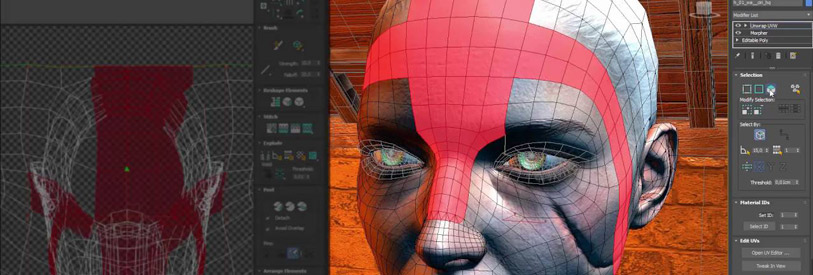
آموزش محیط تردی مکس (3d max) :
نوار منو :
نوار منو در زیر نوار عنوان برنامه قرار دارد که تمام فرمان ها و عملیات قابل اجرا در تردی مکس در این منوها وجود دارد.
منوی File :
شامل فرمان هایی می باشد که به توضیح آن ها در این مقاله می پردازیم
فرمان New :
با اجرا کردن این فرمان سبب پاک شدن صحنه فعلی و ایجاد کردن صحنه جدید می گردد. که قسمت Option آن شامل گزینه های دیگر می باشد. کلیدهای میانبر Ctrl + N می باشد.
فرمان Reset :
این فرمان تمام تنظیمات نرم افزار را به صورت پیش فرض تغییر می دهد.
فرمان open :
به کمک فرمان open فایل هایی با پسوند (Max) باز می کند.
File Obsolete
وقتی فایلی از نسخه های پیشین مکس وارد یک نسخه جدید می کنید این پنجره باز می شود.
فرمان Open Recent
لیستی از جدید ترین فایل های که باز شده است را در اختیار کاربر قرار می دهد
Save As :
این فرمان می تواند فایل های Max یا کاراکتر (CHR) را در مکان ها و جاهای متفاوت ذخیره کند.
Merge :
Merge به معنی ادغام کردن است. این دستور ادغام کردن چند صفحه را بر عهده دارد.
فرمان Import :
به وسیله فرمان import فایل های از نوع مکس را به داخل نرم افزار وارد می نماید.
منوی گروپ (Group)
با استفاده از این منو می توانیم چند شی را گروه بندی کنیم. ( که خود دارای زیر مجموعه هایی می باشد.)
فرمان Attach :
به وسلیله این فرمان می توانند شی هایی که در یک گروه قرار ندارند را به یک گروه نیز اضافه کنیم. به این وسیله که روی یک شکل کلیک کرده و سپس از منوی ظاهر شده Group گزینه Attach را زده تا شکل به گروه اضافه شود.
فرمان Detach :
می توانیم اشیا که در یک گروه بودند را با زدن یک دکمه از گروه خارج کنیم .
مدل سازی شماره یک :
در سمت راست محیط نرم افزار اشکال از پیش تعیین شده وجود دارد که اولین اشیای هندسی هستندکه به نام standard primitive معروف هستند که در پانل create قرار دارد. که خود دارای زیر مجموعه هایی هستند. قسمت Geometry که بخش Standard Primitive زیر مجموعه آن است.
Box :
با فعال کردن این گزینه می توانیم یک جعبه طراحی کنیم. که دو نوع متد دارد یکی به روش مکعب (cube) و دیگری به روش Box.
در قسمت keyboard می توانید بعد از وارد کردن اندازه ها و موقعیت قرار گیری شی در صحنه دکمه create را زده تا یک شی در صفحه ایجاد گردد و در بخش parameters می توانید اندازه و تعداد خط های شکل دهنده یک شی را تشریح کرد.
گزینه Sphere :
با فعال کردن یک گزینه باعث ترسیم یک کره می گردد. قسمت creation method در دو حالت وجود دارد یکی Edge که به صورت لبه ای ایجاد می شود و دیگری به صورت center که به صورت مرکزی شکلی را ترسیم می کند.
گزینه Radius میزان شعاع یک شی را معلوم می کند و گزینه Segment میزان شبکه و خط های روی یک شکل می باشد.
گزینه Smooth باعث نرم شدن سطح شکل می گردد.
به وسیله slice on می توانید یک شی را از وسط به دو قسمت تقسیم کنید.
شی Cylinder :
- با استفاده از این گزینه یک سیلندر یا استوانه ایجاد می شود.
- پارامتر Radius 1 : قطر خارجی و اندازه تیوپ را معیین می کند.
- پارامتر Radius 2 : تیوپ را توپر نشان می دهد.
- پارامتر Rotation : باعث می گردد تویوپ به سمت داخل یا خارج چرخاننده شود
- پارامتر Twist : شکل را در هم پیچ می دهد.
گزینه های موجود در بخش Smooth شکل را به چهار حالت نرم می سازد یکی به حالت All که کلا شکل نرم است و یکی به صورت Side که خط های تشکیل دهنده را از کنار نرم می کند. گزینه None باعث می گردد که تمام نرم شی از بین برود.
شی Teapot :
این گزینه می تواند یک قوری را که به صورت نمادین در تردی مکس ایجاد نماید.
شی Cone :
با استفاده از این گزینه باعث می شود که در صحنه یک مخروط کشیده شود که مخروط می تواند به صورت مرکزی center یا لبه ای (Edge) کشید. در بخش parameter گزینه پارامتر Radius 1 مقدار شعاع پایینی مخروط را تعیین می کند و پارامتر Radius 2 مقدار شعاع بالایی مخروط را تعیین می نماید.
شی Tube :
با استفاده از گزینه Tube شکل لوله طراحی می کند.
شی Pyramid :
شی Pyramid باعث ترسیم یک هرم می گردد. و برای ایجاد یک صفحه بر روی صحنه از گزینه Plane استفاده می کنیم.
ساخت مدل های سه بعدی در تردی مکس:
ایجاد کردن شی Hedra :
به کمک این شی هر گونه شکل چند وجهی سه بعدی را در داخل ترسیم ایجاد می نماییم. که خود دارای زیر مجموعه هایی هستند.
ساخت شی Torus Knot :
گزینه Torus Knot لوله به هم پیچیده را خلق می کند.
ساخت شی Chamfer Box :
برای ساخت انواع مختلف ککعب و جعبه هایی با گوشه های گرد پخ زده استفاده می شود.
ساخت شی (Chamfer Cyl) :
گزینه Chamfer Cyl استوانه با لبه های پخ زده و گرد خلق می کند.
ساخت شی Oil Tank :
برای ساخت استوانه ها با درپوش برآمده از گزینه Oil Tank مانند تانکرها ایجاد می کنیم.
ساخت شی Capsule :
برای انواع گوناگون اشیا به شکل قرص کپسول با در پوش های چند وجهی استفاده می کنیم.
ایجاد کردن شی Spindle :
برای استفاده از شکل فرفره یا استوانه با در پوش و ته پوش مخروطی استفاده می شود.
ساخت شی L-EXT :
برای ساخت انواع اشیا حجم یافته به شکل L استفاده می کنیم.
ساخت شی Gengcn :
برای انواع اشیا به شکل چند ضلعی حجم یافته و منظم با لبه های هموار استفاده می کنیم. برای ساخت شی به شکل C حجم یافته از اشیای C-EXT استفاده می کنیم. برای طراحی حلقه ها با نواحی غیر منظم درونی و لبه های بیرونی که امکان متحرک سازی در آن ها وجود دارد از شی Ring Wave نیز استفاده می کنیم.
ساخت شی Prism :
برای ساخت انواع اشیای سه وجهی با اضلاع مستقل از Prism استفاده می کنیم.
ساخت شی Hose :
Hose یک شی انعطاف پذیر است. برای ارتباط دادن دو شی از Hose استفاده می شود.
برای آموزش بیشتر کل نرم افزار تردی مکس (3D Max) برای ساخت اشکال سه بعدی می توانید پکیچ دوره آموزش را همراه با تمرین و آموزش های بیشتر خریداری کنید تا تسلط بیشتری به نرم افزار پیدا نمایید.
مدرک نرم افزار ساخت مدلهای سه بعدی 3D مکس (3DMAX)








